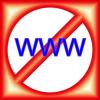Makra Excela mogą ułatwić życie. Ale wyobraź sobie, jak miło byłoby zabrać ze sobą makra, gdy idziesz do korzystania z innego komputera. Nie jest to trudny proces, zwłaszcza przy odrobinie przewidywania. Istnieje wiele sposobów na zabranie ze sobą makr, niezależnie od używanego komputera.
Kopiowanie skoroszytu
Krok 1
Określ, gdzie są zapisywane Twoje makra. Możesz zapisać makra utworzone w skoroszycie, którego aktualnie używasz, lub w swoim osobistym skoroszycie. Jeśli chcesz używać makr w różnych skoroszytach, najprawdopodobniej zapisujesz je w skoroszycie personal.xls.
Wideo dnia
Krok 2
Skopiuj skoroszyt, w którym zapisywane są makra, na wybrany nośnik pamięci.
Krok 3
Skopiuj skoroszyt na nowy komputer i zacznij używać makr.
Korzystanie z edytora VBA
Krok 1
Skopiuj same makra z edytora Visual Basic.
Krok 2
Przejdź do Narzędzia – Makro – Edytor Visual Basic.
Krok 3
Przejdź do folderu Modules w oknie Project w lewym rogu ekranu.
Krok 4
Otwórz Moduł 1 i skopiuj kod makr, które chcesz skopiować. Wklej to do notatnika i skopiuj na wybrany nośnik.
Krok 5
Powtórz krok 2 na innym komputerze i przejdź do Narzędzia – Makra.
Krok 6
Nazwij swoje makro i wklej kod z notatnika do okna makra. Naciśnij Utwórz i zamknij Edytor Visual Basic.
Rzeczy, których będziesz potrzebować
Microsoft Excel
Pamięć flash USB lub inny nośnik pamięci
Wskazówka
Śledź, gdzie są zapisywane Twoje makra. Możesz użyć dyskietek, płyt CD, zewnętrznych dysków twardych lub dowolnego innego urządzenia pamięci masowej, na które chcesz przesyłać makra.
Ostrzeżenie
Zachowaj ostrożność podczas edytowania kodu w Edytorze Visual Basic. Zmiana niewłaściwych szczegółów może spowodować nieprawidłowe działanie skoroszytu. Zawsze rób kopię skoroszytu przed edycją kodu.